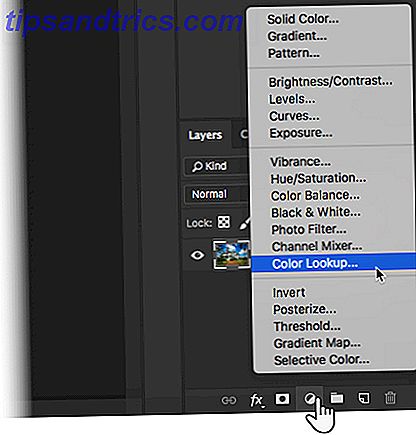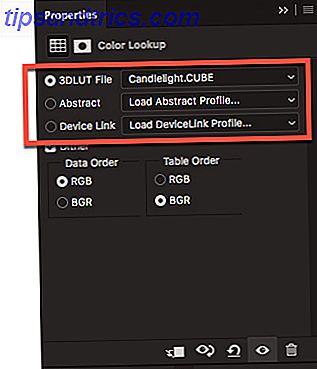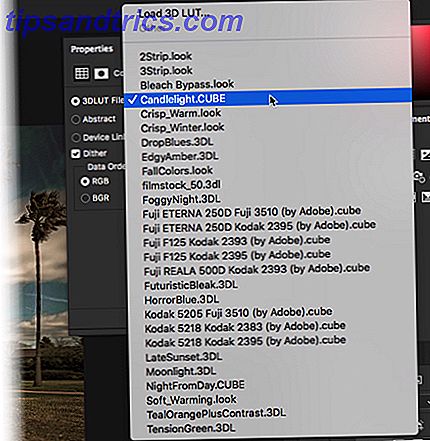O Adobe Photoshop é um software enorme, onde existem várias maneiras de aplicar um único efeito de foto. Mas o complexo labirinto do Photoshop também esconde algumas configurações de um clique que podem ajudar você a conseguir edições instantâneas de fotos. Hoje, aplicaremos efeitos de imagem bacana com um recurso que a Adobe chama de Tabela de Consulta .
Efeitos fotográficos com as tabelas de pesquisa de cores do Photoshop

Uma tabela de consulta de cores (LUT) pode ser usada para aplicar ajustes de cores com um clique. As Tabelas de Pesquisa de Cor são mais usadas na edição de vídeo para aplicar esquemas de cores a vídeos em pós-produção. Mas, desde o Photoshop CS6, você pode aplicá-las às fotos também.
As tabelas de consulta possuem várias predefinições. Cada predefinição pode ser usada para tirar uma foto normal e alterá-la para algo dramático ou abstrato. E eles não são muito diferentes do tipo de filtro de “filmes antigos” que você encontra em aplicativos de edição de fotos para dispositivos móveis, como o Instagram e o VSCO.
- Inicie o Adobe Photoshop e abra a imagem que você deseja usar.
- Clique no ícone Camada de ajuste no painel Camadas e escolha Pesquisa de cor .
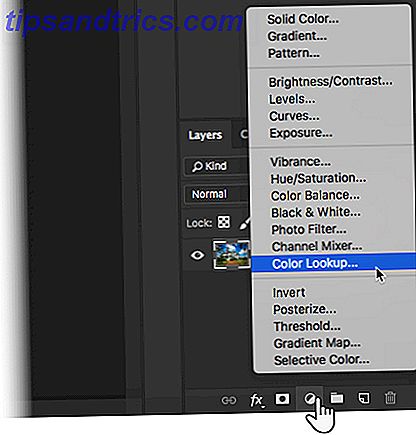
- Escolha entre as três categorias de predefinições de pesquisa. A categoria do arquivo 3DLUT inclui a maioria deles. A categoria abstrata abaixo também inclui algumas predefinições para efeitos mais dramáticos.
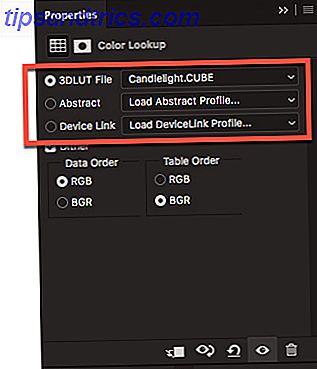
- Escolha um da lista e veja como a predefinição de cores altera automaticamente sua imagem em um clique. Experimente a lista inteira e escolha uma predefinição que corresponda de maneira semelhante à “disposição” que você deseja criar na foto.
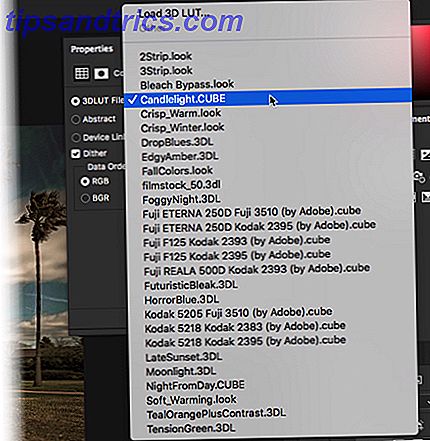
- Como o efeito é aplicado como uma camada de ajuste, você pode ajustar a aparência com o Blend Mode e o controle deslizante Opacity no painel Layers.
- Salve sua imagem.
O Photoshop permite que você carregue os conjuntos padrão de Tabelas de Pesquisa, mas não há como criar os seus próprios. Mas as muitas opções fornecidas nas três categorias devem ser suficientes para algumas edições rápidas, mas criativas. Se não, então existem muitas outras maneiras de adicionar efeitos surpreendentes para suas fotos 10 Sites para adicionar efeitos surpreendentes para suas fotos 10 sites para adicionar efeitos surpreendentes para suas fotos Em anos passados, você tinha que ser um usuário do Photoshop qualificados se você queria para adicionar efeitos surpreendentes às suas fotografias. Não mais, basta verificar esses 10 grandes aplicativos da web. Consulte Mais informação .
Crédito da imagem: Yaruta / Depositphotos